Как убрать пароль при входе в Windows 10
Надоело каждый раз вводить пароль учетной записи Windows при входе в систему на вашем ПК или ноутбуке? В этом руководстве мы расскажем, как пропустить это действие при запуске Windows 10.Надоело каждый раз вводить пароль учетной записи Windows при входе в систему на вашем ПК или ноутбуке? В этом руководстве мы расскажем, как пропустить это действие при запуске Windows 10.
Частично популярность планшетных ПК обусловлена тем, что они всегда остаются включенными, и поэтому пользователям не приходится каждый раз вводить пароль при работе с ними.
Несомненно, планшеты – удобные устройства, но бывают ситуации, когда без ПК или ноутбука просто не обойтись. И вам нужно, чтобы они быстро загружались и не требовали ввода пароля при входе в систему.
Вы можете ускорить загрузку Windows, удалив ненужные приложения из меню автозагрузки. Еще один способ ускорить запуск устройства в том случае, если вы уверены, что оно не попадет в чужие руки, — убрать необходимость ввода пароля.
Удаление пароля учетной записи – простая задача, которая заключается в снятии «галочки» в настройках пользовательского аккаунта. Рассмотрим, как это можно сделать.
Удаление пароля учетной записи Windows 10
• Запустите приложение «Поиск в Windows», ярлык которого расположен рядом с меню Пуск и введите в текстовом поле слово «netplwiz». Выберите соответствующее приложение в списке найденного и нажмите «выполнить команду».
• Снимите отметку в «чекбоксе», напротив которого имеется надпись «Требовать ввод имени пользователя и пароля» и нажмите кнопку «Применить».
• Введите имя пользователя и пароль, затем повторите ввод пароля и нажмите кнопку «ОК».
• Нажмите снова на кнопку «ОК», чтобы сохранить внесенные изменения.
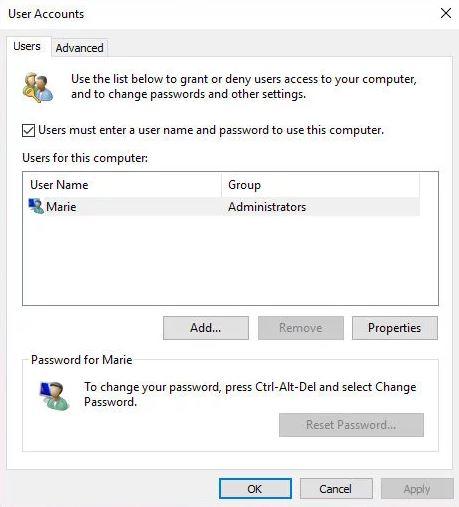
Чтобы снова активировать ввод пароля при запуске Windows запустите снова приложение «Учетные записи пользователей» описанным выше способом и установите отметку в «чекбоксе» с надписью «Требовать ввод имени пользователя и пароля».
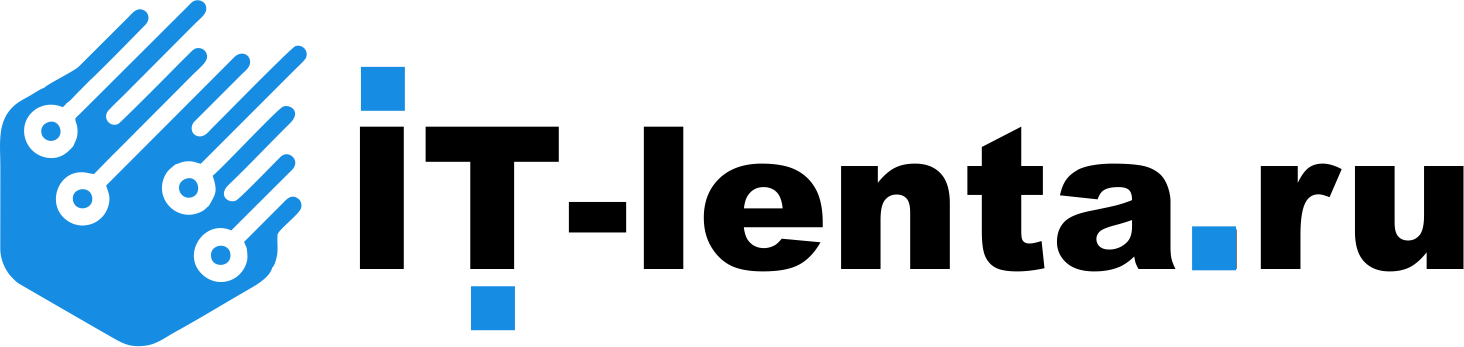












Комментарии 0